[C++] QtでのQCheckBoxの使い方
QCheckBoxは、Qtフレームワークで提供されるチェックボックスウィジェットです。
ユーザーが選択可能なオプションを提供するために使用されます。
QCheckBoxを使用するには、まずQCheckBoxオブジェクトを作成し、ウィジェットの親を指定します。
チェックボックスのテキストは、コンストラクタまたはsetTextメソッドで設定できます。
チェック状態の変更を検知するには、stateChangedシグナルをスロットに接続します。
チェック状態は、isCheckedメソッドで取得でき、setCheckedメソッドで設定可能です。
QCheckBoxは、通常のチェック状態(オン/オフ)に加え、トリステート(不確定状態)もサポートしています。
QCheckBoxとは
QCheckBoxは、Qtフレームワークで提供されるウィジェットの一つで、ユーザーインターフェースにおいてチェックボックスを表示するために使用されます。
チェックボックスは、ユーザーが選択肢をオンまたはオフにするためのインタラクティブな要素で、複数の選択肢から選ぶ際に便利です。
QCheckBoxは、単一の選択肢を表すだけでなく、トリステートモードを使用することで、未選択、選択、部分選択の三つの状態を持つことができます。
これにより、より複雑な選択肢の管理が可能になります。
Qtのシグナルとスロットの仕組みを利用して、チェックボックスの状態が変化した際に特定の処理を実行することも容易です。
QCheckBoxは、フォームや設定画面など、さまざまなアプリケーションで広く利用されています。
QCheckBoxの基本的な使い方
QCheckBoxのインスタンス作成
QCheckBoxのインスタンスを作成するには、まずQCheckBoxクラスをインクルードし、必要なコンストラクタを使用します。
以下は、QCheckBoxの基本的なインスタンス作成の例です。
#include <QApplication>
#include <QCheckBox>
int main(int argc, char *argv[]) {
QApplication app(argc, argv);
// QCheckBoxのインスタンスを作成
QCheckBox checkbox("チェックボックスのテキスト");
checkbox.show();
return app.exec();
}このコードでは、QCheckBoxのインスタンスを作成し、”チェックボックスのテキスト”というラベルを設定しています。
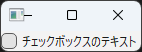
show()メソッドを呼び出すことで、ウィジェットを表示します。
チェックボックスのテキスト設定
QCheckBoxのテキストは、コンストラクタで設定することもできますが、setText()メソッドを使用して後から変更することも可能です。
QCheckBox checkbox;
checkbox.setText("新しいテキスト");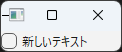
この例では、setText()メソッドを使用して、チェックボックスのテキストを”新しいテキスト”に変更しています。
チェック状態の取得と設定
QCheckBoxのチェック状態は、isChecked()メソッドで取得し、setChecked()メソッドで設定することができます。
// チェック状態を設定
checkbox.setChecked(true);
// チェック状態を取得
bool isChecked = checkbox.isChecked();setChecked(true)を呼び出すと、チェックボックスがチェックされた状態になります。
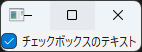
isChecked()メソッドは、チェックボックスがチェックされているかどうかをブール値で返します。
これにより、ユーザーの選択に応じた処理を行うことができます。
QCheckBoxのシグナルとスロット
stateChangedシグナルの利用
QCheckBoxは、ユーザーがチェックボックスを操作した際に、stateChangedというシグナルを発行します。
このシグナルは、チェックボックスの状態が変化したときに発生し、状態の変化を検知するために使用されます。
stateChangedシグナルは、チェックボックスの状態を示す整数値Qt::CheckStateを引数として持ちます。
スロットへの接続方法
Qtのシグナルとスロットの仕組みを利用して、QCheckBoxのstateChangedシグナルをスロットに接続することができます。
以下の例では、チェックボックスの状態が変化したときに、カスタムスロットが呼び出されるように接続しています。
#include <QApplication>
#include <QCheckBox>
#include <QObject>
#include <QDebug>
// カスタムスロット
void onCheckBoxStateChanged(int state) {
qDebug() << "チェックボックスの状態が変わりました:" << state;
}
int main(int argc, char *argv[]) {
QApplication app(argc, argv);
QCheckBox checkbox("チェックボックスのテキスト");
checkbox.show();
// stateChangedシグナルをカスタムスロットに接続
QObject::connect(&checkbox, &QCheckBox::stateChanged, onCheckBoxStateChanged);
return app.exec();
}このコードでは、QObject::connect()を使用して、stateChangedシグナルをonCheckBoxStateChangedというカスタムスロットに接続しています。
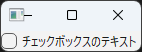
チェックボックスの状態が変化すると、スロットが呼び出され、状態がコンソールに出力されます。
チェック状態の変更を検知する
チェックボックスの状態が変更されたことを検知するためには、stateChangedシグナルを利用します。
スロット内で、状態に応じた処理を実行することが可能です。
例えば、チェックボックスがチェックされた場合と未チェックの場合で異なる処理を行うことができます。
void onCheckBoxStateChanged(int state) {
if (state == Qt::Checked) {
qDebug() << "チェックされました";
} else if (state == Qt::Unchecked) {
qDebug() << "チェックが外されました";
} else if (state == Qt::PartiallyChecked) {
qDebug() << "部分的にチェックされました";
}
}このスロットでは、stateの値に応じて、チェックボックスの状態を判別し、それに応じたメッセージを出力しています。
これにより、ユーザーの操作に応じた動的な処理が可能になります。
QCheckBoxのトリステートモード
トリステートモードの概要
QCheckBoxのトリステートモードは、通常の二状態(チェックされている、チェックされていない)に加えて、部分的にチェックされている状態を持つことができるモードです。
この三つの状態は、特に複数の選択肢がある場合や、部分的な選択を示す必要がある場合に便利です。
トリステートモードを使用することで、ユーザーにより柔軟な選択肢を提供することができます。
トリステートの設定方法
QCheckBoxをトリステートモードに設定するには、setTristate()メソッドを使用します。
これにより、チェックボックスは三つの状態を持つことができるようになります。
#include <QApplication>
#include <QCheckBox>
#include <QDebug>
int main(int argc, char *argv[]) {
QApplication app(argc, argv);
QCheckBox checkbox("トリステートチェックボックス");
checkbox.setTristate(true); // トリステートモードを有効にする
checkbox.show();
return app.exec();
}このコードでは、setTristate(true)を呼び出すことで、チェックボックスをトリステートモードに設定しています。
トリステートの状態取得
トリステートモードのチェックボックスの状態を取得するには、checkState()メソッドを使用します。
このメソッドは、Qt::CheckState型の値を返し、チェックボックスの現在の状態を示します。
Qt::CheckState state = checkbox.checkState();
if (state == Qt::Checked) {
qDebug() << "チェックされています";
} else if (state == Qt::Unchecked) {
qDebug() << "チェックされていません";
} else if (state == Qt::PartiallyChecked) {
qDebug() << "部分的にチェックされています";
}この例では、checkState()メソッドを使用して、チェックボックスの状態を取得し、その状態に応じて異なるメッセージを出力しています。
トリステートモードを利用することで、ユーザーの選択をより詳細に把握することが可能です。
QCheckBoxのスタイルとカスタマイズ
スタイルシートを使ったカスタマイズ
QCheckBoxの外観をカスタマイズするために、Qtのスタイルシートを使用することができます。
スタイルシートを使うことで、フォント、色、背景などを柔軟に変更できます。
以下は、QCheckBoxのテキスト色と背景色を変更する例です。
#include <QApplication>
#include <QCheckBox>
int main(int argc, char *argv[]) {
QApplication app(argc, argv);
QCheckBox checkbox("カスタマイズされたチェックボックス");
checkbox.setStyleSheet("QCheckBox { color: blue; background-color: lightgray; }");
checkbox.show();
return app.exec();
}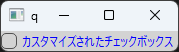
このコードでは、setStyleSheet()メソッドを使用して、チェックボックスのテキスト色を青、背景色をライトグレーに設定しています。
アイコンや画像の設定
QCheckBoxにアイコンや画像を設定することで、視覚的な情報を追加することができます。
アイコンを設定するには、setIcon()メソッドを使用します。
#include <QApplication>
#include <QCheckBox>
#include <QIcon>
int main(int argc, char *argv[]) {
QApplication app(argc, argv);
QCheckBox checkbox("アイコン付きチェックボックス");
QIcon icon(":/path/to/icon.png"); // アイコンのパスを指定
checkbox.setIcon(icon);
checkbox.show();
return app.exec();
}この例では、setIcon()メソッドを使用して、チェックボックスにアイコンを設定しています。
アイコンは、リソースファイルやファイルシステムから読み込むことができます。
レイアウトとの組み合わせ
QCheckBoxは、他のウィジェットと組み合わせてレイアウトに配置することができます。
QVBoxLayoutやQHBoxLayoutを使用して、複数のチェックボックスを整然と配置することが可能です。
#include <QApplication>
#include <QCheckBox>
#include <QVBoxLayout>
#include <QWidget>
int main(int argc, char *argv[]) {
QApplication app(argc, argv);
QWidget window;
QVBoxLayout layout(&window);
QCheckBox checkbox1("チェックボックス1");
QCheckBox checkbox2("チェックボックス2");
QCheckBox checkbox3("チェックボックス3");
layout.addWidget(&checkbox1);
layout.addWidget(&checkbox2);
layout.addWidget(&checkbox3);
window.show();
return app.exec();
}このコードでは、QVBoxLayoutを使用して、三つのチェックボックスを縦に配置しています。
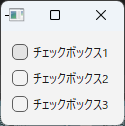
レイアウトを使用することで、ウィジェットの配置を簡単に管理することができます。
QCheckBoxの応用例
フォームでの使用例
QCheckBoxは、フォームにおいてユーザーの選択を受け取るための便利なウィジェットです。
例えば、ユーザー登録フォームで利用規約の同意を求める際に使用できます。
#include <QApplication>
#include <QCheckBox>
#include <QPushButton>
#include <QVBoxLayout>
#include <QWidget>
int main(int argc, char *argv[]) {
QApplication app(argc, argv);
QWidget window;
QVBoxLayout layout(&window);
QCheckBox termsCheckBox("利用規約に同意します");
QPushButton submitButton("送信");
submitButton.setEnabled(false); // 初期状態では無効
// チェックボックスの状態に応じてボタンを有効化
QObject::connect(&termsCheckBox, &QCheckBox::stateChanged, [&submitButton](int state) {
submitButton.setEnabled(state == Qt::Checked);
});
layout.addWidget(&termsCheckBox);
layout.addWidget(&submitButton);
window.show();
return app.exec();
}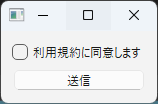
この例では、利用規約に同意するチェックボックスがチェックされた場合にのみ、送信ボタンが有効になります。
設定画面での使用例
QCheckBoxは、アプリケーションの設定画面でオプションを切り替えるために使用されます。
例えば、通知のオン/オフを切り替える設定に利用できます。
#include <QApplication>
#include <QCheckBox>
#include <QVBoxLayout>
#include <QWidget>
int main(int argc, char *argv[]) {
QApplication app(argc, argv);
QWidget window;
QVBoxLayout layout(&window);
QCheckBox notificationsCheckBox("通知を有効にする");
notificationsCheckBox.setChecked(true); // デフォルトで有効
layout.addWidget(¬ificationsCheckBox);
window.show();
return app.exec();
}このコードでは、通知を有効にするためのチェックボックスが設定画面に配置されています。
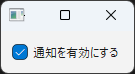
デフォルトでチェックされている状態です。
リストビューとの連携
QCheckBoxは、リストビューと連携して、リスト内の各項目に対して選択状態を管理することができます。
これにより、複数の項目を選択するインターフェースを簡単に構築できます。
#include <QApplication>
#include <QCheckBox>
#include <QListWidget>
#include <QVBoxLayout>
#include <QWidget>
int main(int argc, char *argv[]) {
QApplication app(argc, argv);
QWidget window;
QVBoxLayout layout(&window);
QListWidget listWidget;
QListWidgetItem *item1 = new QListWidgetItem("項目1");
item1->setFlags(item1->flags() | Qt::ItemIsUserCheckable);
item1->setCheckState(Qt::Unchecked);
QListWidgetItem *item2 = new QListWidgetItem("項目2");
item2->setFlags(item2->flags() | Qt::ItemIsUserCheckable);
item2->setCheckState(Qt::Unchecked);
listWidget.addItem(item1);
listWidget.addItem(item2);
layout.addWidget(&listWidget);
window.show();
return app.exec();
}この例では、QListWidgetを使用して、各リスト項目にチェックボックスを追加しています。
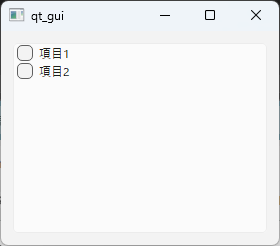
ユーザーは、リスト内の項目を個別に選択することができます。
まとめ
この記事では、QtフレームワークにおけるQCheckBoxの基本的な使い方から、トリステートモードやスタイルのカスタマイズ、応用例までを詳しく解説しました。
QCheckBoxは、ユーザーインターフェースにおいて選択肢を提供するための重要なウィジェットであり、さまざまな場面で活用できます。
これを機に、Qtを用いたアプリケーション開発において、QCheckBoxを効果的に活用し、よりインタラクティブなユーザー体験を提供してみてはいかがでしょうか。
